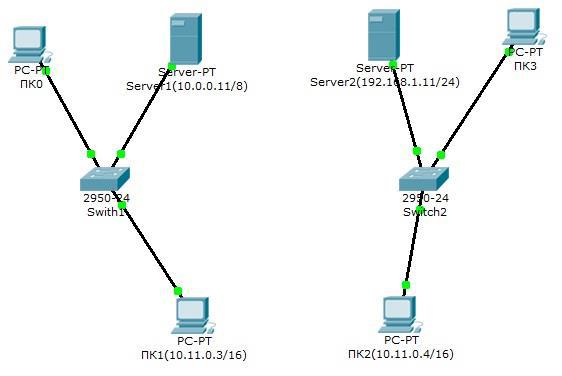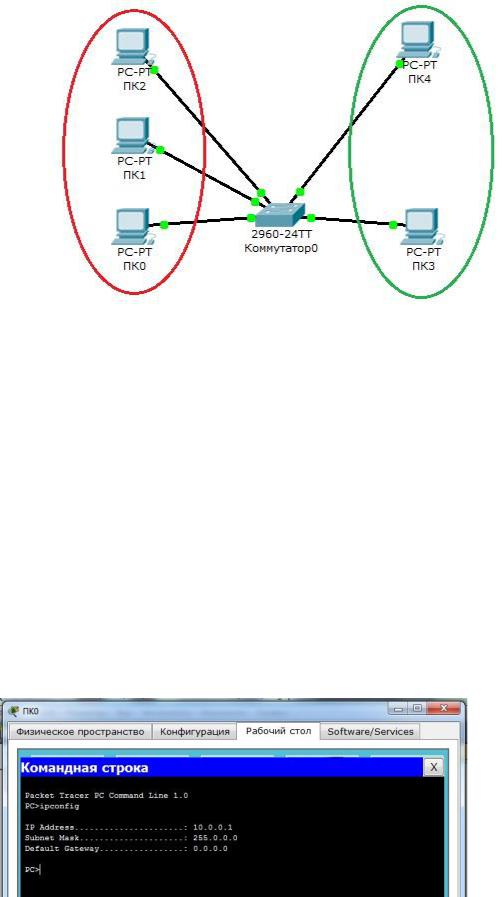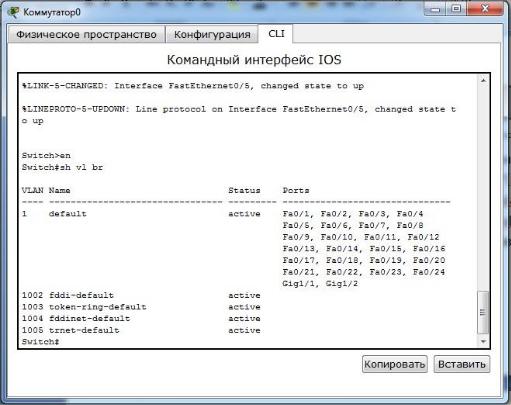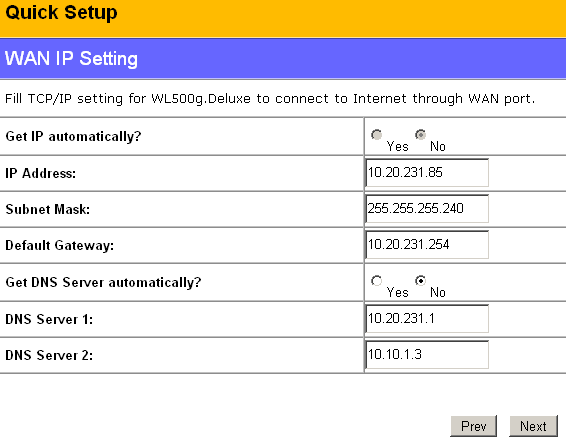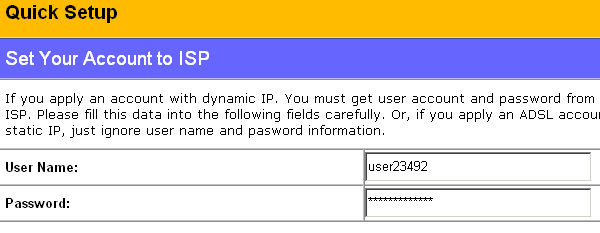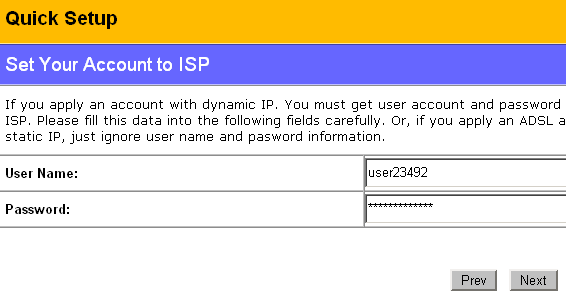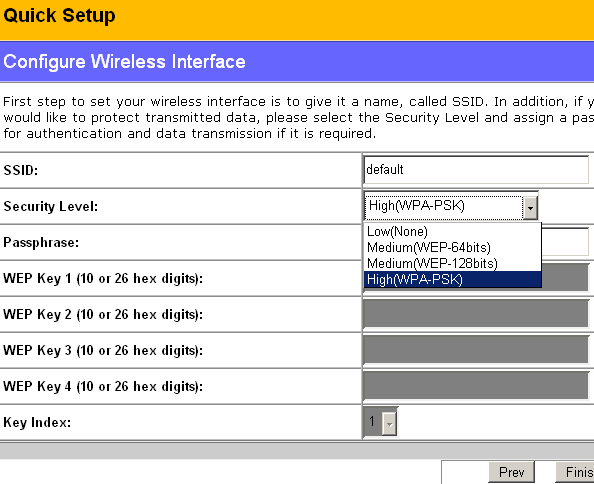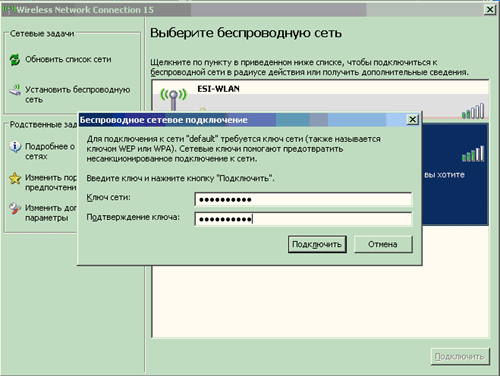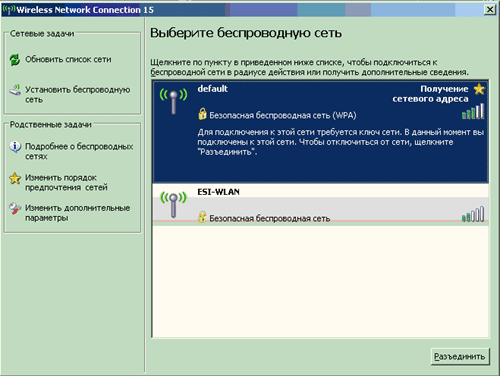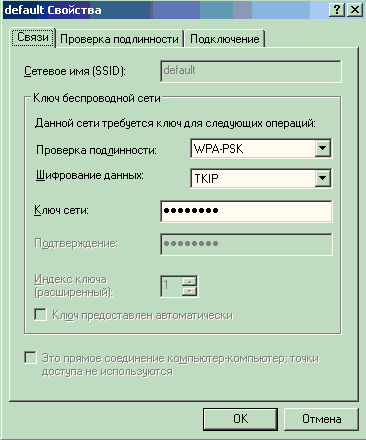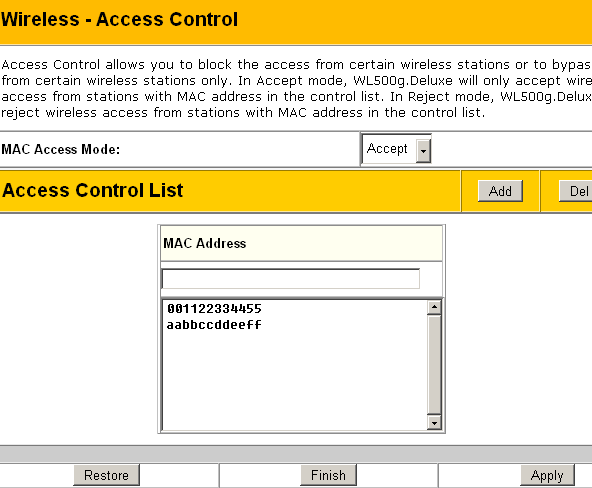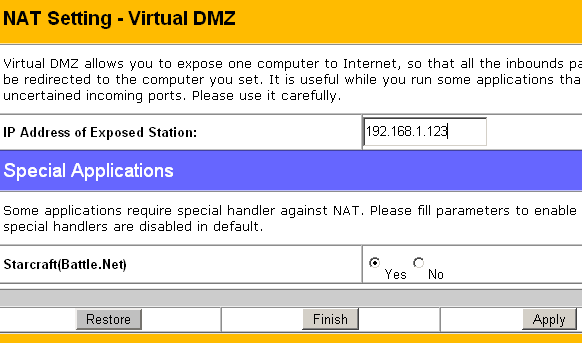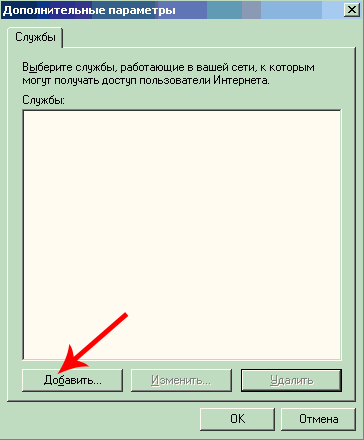какая плата расширения обеспечивает функционал встроенной точки доступа
Лабораторная работа № 12. Настройка VLAN в корпоративной сети.
Создайте следующую схему сети (рис.8.12):
Рис.8.12. Схема корпоративной сети.
— три коммутатора второго уровня распределения 2950-24 (Switch1, Switch2, Switch4);
— центральный коммутатор третьего уровня 3560-24PS (Switch3), выполняющий роль роутера;
— три подсети по два узла в каждой
Для любого вилана могут быть доступны только узлы этого же вилана и сервер
В таблице 8.5 и 8.6 приведены данные для установки параметров компьютеров и коммутаторов.
Таблица 8.5. Конфигурация компьютеров.
Таблица 8.6. Связь коммутаторов по портам.
Порт коммутатора второго
После настройки всех коммутаторов установите самостоятельно шлюзы на всех компьютерах и сервере.
Сконфигурируйте центральный коммутатор: Этап 1.
Перейдите к конфигурации центрального коммутатора Switch3 и создайте на нем базу VLAN.
1. Создайте VLAN 10:
Switch3(config)# vlan 10
2. Создайте VLAN 11, VLAN 12 и VLAN 13.
3. Настройте протокол VTP в режиме сервера:
Switch3(config)# vtp domain HOME Switch3(config)# vtp password HOME Switch3(config)# vtp mode server
4. Просмотрите информацию о конфигурации VTP:
Switch# sh vtp status
5. Настройте все интерфейсы на транк:
Switch3(config)# int fa0/1
Switch3(config-if)# switchport mode trunk
и повторите эти настройки для второго и третьего интерфейсов.
Перейдите к конфигурации коммутатора Switch4 и переведите его в режим client:
1. Создайте на коммутаторе VLAN 10 и задайте в нем порт 1 как access порт:
Switch4(config)# vlan 10
Switch4(config)# int fa0/1
Switch4(config-if)# switchport access vlan 10
Switch4(config-if)# switchport mode access
Switch4(config-if)# no shut
2. Создайте на коммутаторе VLAN 11 и задайте в нем порт 4 как access порт.
3. Создайте на коммутаторе VLAN 12 и задайте в нем порт 2 как access порт.
4. Переведите коммутатор в режим clint:
Switch4(config)# vtp domain HOME
Switch4(config)# vtp password HOME
Switch4(config)# vtp mode client
ВАЖНО! При вводе имени домена и пароля соблюдайте нужный регистр.
Перейдите к конфигурации коммутатора Switch1 и выподните следующие настройки:
1. Создайте на коммутаторе VLAN 11 и задайте в нем порт 1 как access порт.
2. Создайте на коммутаторе VLAN 13 и задайте в нем порт 2 как access порт.
3. Переведите коммутатор в режим client.
Перейдите к конфигурации коммутатора Switch2.
1. Создайте на коммутаторе VLAN 12 и задайте в нем порт 2 как access порт.
2. Создайте на коммутаторе VLAN 13 и задайте в нем порт 1 как access порт.
3. Переведите коммутатор в режим client.
Проверьте работоспособность сети на канальном уровне модели OSI.
После установки всех настроек таблица VLAN разойдется по коммутаторам с помощью протокола VTP.
В результате компьютеры, расположенные в одном виллане, будут доступны друг для друга, а другие компьютеры недоступны. Проверьте связь командой PING между следующими парами компьютеров:
Если Вы все сделали правильно, то ping между парами пройдет, если нет – проверьте следующие установки:
— транковыми портами являются: на Switch3 все порты, на Switch1, Switch2 и Switch4 – третий порт;
— соединения интерфейсов на коммутаторах;
— названия и пароли доменов на каждом коммутаторе (команда sh vtp status);
— привязку интерфейсов к вилланам на коммутаторах (команда sh vl br).
Настройка маршрутизации на центральном коммутаторе.
Создадим интерфейсы для каждого VLAN.
Настройка интерфейса для vlan 10 (шлюз по умолчанию):
Switch3(config)# int vlan 10
Switch3(config-if)# ip address 10.10.0.1 255.255.0.0
Switch3(config-if)# no shut
Повторите эти настройки для каждого VLAN, задавая адрес IP: 10.[VLAN].0.1 и маску /16.
После этого зайдите в настройки каждого компьютера и установите нужный шлюз по умолчанию. Например для ПК1 – 10.11.0.1.
Включите маршрутизацию командой:
Switch3(config)# ip routing
Проверьте работоспособность сети на сетевом уровне модели OSI.
После включения маршрутизации все компьютеры будут доступны с любого хоста.
Выполним основную задачу работы: для любого вилана могут быть доступны только узлы этого же вилана и сервер Server1.
3 – Трафик от одной подсети к этой же подсети разрешить. 4 – Правило по умолчанию: запретить всё остальное.
Более подробно списки доступа будут рассмотрены в лабораторной работе №14.
Открываем центральный коммутатор (Switch3) и меняем его конфигурацию с помощью команды фильтрации access-list :
Switch3(config) # ip access-list extended 100
(создается расширенный список доступа под номером 100)
Switch3(config-ext-nacl)# permit ip any 10.10.0.0 0.0.0.255 Switch3(config-ext-nacl)# permit ip 10.10.0.0 0.0.0.255 any
(разрешается доступ к сети 10.10.0.0/24)
Switch3(config-ext-nacl) # permit ip 10.11.0.0 0.0.0.255 10.11.0.0
Switch3(config-ext-nacl)# permit ip 10.12.0.0 0.0.0.255 10.12.0.0
Switch3(config-ext-nacl)# permit ip 10.13.0.0 0.0.0.255 10.13.0.0
(разрешается: доступ из сети 10.11.0.0/24 в эту же сеть; доступ из сети 10.12.0.0/24 в эту же сеть; доступ из сети 10.13.0.0/24 в эту же сеть).
Теперь этот access-list наложим на конкретный интерфейс и применим ко всем VLAN-ам на входящий трафик (опция in – на входящий трафик, out – на исходящий трафик):
Switch3(config)# int vlan 10
Switch3(config-if) # ip access-group 100 in
Этот шаг повторяем для каждого из VLAN-ов.
В результате получим:
для любого вилана могут быть доступны только узлы этого же вилана и сервер Server1.
Самостоятельная работа №3.
На предприятии имеется два отдела, схема сетей которых представлена на рис.8.13.
Рис.8.13. Схема сетей отделов предприятия.
Отдел 1 – Switch1, отдел 2 – Switch2.
В каждой сети имеется сервер со службами DHCP, DNS и HTTP (на серверах Server1 и Server2 расположены интернет-сайты отделов).
Компьютеры ПК0 и ПК3 с DHCP серверов своих сетей получают параметры IP адреса и шлюз.
Компьютеры ПК1 и ПК2 находятся в отдельной сети в одном VLAN. Задание:
Дополните схему сети маршрутизатором или коммутатором третьего уровня, чтобы обеспечить работу корпоративной сети в следующих режимах:
1. Для чего создаются виртуальные локальные сети? Каковы их достоинства?
2. Как связываются между собой VLAN и порты коммутатора?
3. Как обеспечивается общение между узлами разных виртуальных сетей?
4. Как обеспечивается управление виртуальными локальными сетями?
5. Можно ли построить VLAN на нескольких коммутаторах? Как это сделать?
6. Для чего служит идентификатор кадра (tag)? Где он размещается?
7. Что такое транк? Как он создается на коммутаторе и маршрутизаторе?
8. Какие команды используются для назначения VLAN на интерфейсы?
9. Какие команды используются для создания транковых соединений?
10.Какие команды используются для верификации VLAN?
Лабораторная работа № 10. Настройка VLAN на одном коммутаторе Cisco.
В данной работе рассматривается настройка VLAN на коммутаторе фирмы Сisco на его портах доступа. Создайте сеть, логическая топология которой представлена на рис.9.1. Компьютеры соединены коммутатором Cisco 2960-24ТТ. В таблице 9.1 приведены адреса компьютеров.
Рис. 8.1. Схема сети с одним коммутатором.
Далее будем считать, что ПК0, ПК1 и ПК2 находятся в VLAN 2, а ПК3 и ПК4 находятся в VLAN 3.
Для проверки конфигурации хоста ПК0 выполним команду ipconfig. Результат выполнения команды на рисунке 8.2. При желании можно выполнить аналогичную проверку на остальных хостах.
Рис.8.2. Проверка конфигурации хоста
Используя команду PING проверим связь между всеми компьютерами. Сейчас они в одной сети и все доступны друг для друга
Теперь займемся настройкой VLAN 2 и VLAN3, чтобы структурировать сети на коммутаторе и навести в них порядок.
Далее перейдем к настройке коммутатора. Откроем его консоль. Для того чтобы это выполнить в Packet Tracer дважды щелкните левой кнопкой мыши по коммутатору в рабочей области.
В открывшемся окне перейдите на вкладку CLI. Вы увидите окно консоли. Нажмите Enter, чтобы приступить к вводу команд. Информация, которая в данный момент отражена на консоли, свидетельствует о том что интерфейсы
FasteEthernet0/1 – FasteEthernet0/5 находятся в рабочем состоянии.
Перейдем в привилегированный режим выполнив команду enable :
Просмотрим информацию о существующих на коммутаторе VLAN-ах (рис.8.3). Для этого выполним следующую команду:
Рис.8.3. Просмотр информации о VLAN на коммутаторе.
Для реализации сети, которую мы запланировали сделать, создадим на коммутаторе еще два VLAN. Для этого в привилегированном режиме выполните следующую команду:
Enter configuration commands, one per line. End with CNTL/Z.
для перехода в режим конфигурации. Вводим команду VLAN 2. Данной командой вы создадите на коммутаторе VLAN с номером 2. Указатель ввода Switch(config)# изменится на Switch(config-vlan)# это свидетельствует о том, что вы конфигурируете уже не весь коммутатор в целом, а только отдельный VLAN, в данном случае VLAN номер 2. Если вы используете команду «vlan x», где x номер VLAN, когда VLAN x еще не создан на коммутаторе, то он будет автоматически создан и вы перейдете к его конфигурированию. Когда вы находитесь в режиме конфигурирования VLAN, возможно изменение параметров выбранной виртуальной сети, например можно изменить ее имя с помощью команды name.
Для достижения поставленной в данном посте задачи, сконфигурируем VLAN 2 следующим образом:
Switch(config)# vlan 2
Switch(config-vlan)# name subnet_10
Switch(config)# interface range fastEthernet 0/1-3
Switch(config-if-range)# switchport mode access
Switch(config-if-range)# switchport access vlan 2
Разберем данную конфигурацию. Как уже говорилось ранее командой VLAN 2, мы создаем на коммутаторе новый VLAN с номером 2. Команда name subnet_10 присваивает имя subnet_10 виртуальной сети номер 2. Выполняя команду interface range fastEthernet 0/1-3 мы переходим к конфигурированию интерфейсов fastEthernet0/1, fastEthernet0/2 и fastEthernet0/3 коммутатора.
Ключевое слово range в данной команде, указывает на то, что мы будем конфигурировать не один единственный порт, а целый диапазон портов, в
принципе ее можно не использовать, но тогда последние три строки придется заменить на:
Switch(config)# interface fastEthernet 0/1
Switch(config-if)# switchport mode access
Switch(config-if)# switchport access vlan 2
Switch(config)# interface fastEthernet 0/2
Switch(config-if)# switchport mode access
Switch(config-if)# switchport access vlan 2
Switch(config)# interface fastEthernet 0/3
Switch(config-if)# switchport mode access
Switch(config-if)# switchport access vlan 2
Команда switchport mode access конфигурирует выбранный порт коммутатора, как порт доступа (аксесс порт).
Команда switchport access vlan 2 указывает, что данный порт является портом доступа для VLAN номер 2.
Выйдите из режима конфигурирования, дважды набрав команду exit и просмотрите результат конфигурирования (рис.8.4), выполнив уже знакомую нам команду sh vl br еще раз:
Рис.8.4. Распределение портов на VLAN.
На коммутаторе появился еще один VLAN с номером 2 и именем subnet_10, портами доступа которого являются fastEthernet0/1, fastEthernet0/2 и fastEthernet0/3.
Строим сеть своими руками, часть четвертая: использование аппаратного маршрутизатора со встроенной беспроводной точкой доступа
Стиль изложения дальнейшего материала подразумевает, что с предыдущими материалами серии читатель уже ознакомлен. То есть термины, которые были разъяснены в предыдущих статьях, тут упоминаются без комментариев.
В нашем разделе постоянно рассматриваются загадочные устройства под названием «маршрутизатор» или «беспроводной маршрутизатор», например, Ovislink WL-1184AR, 3Com OfficeConnect ADSL Wireless 11g Firewall Router и так далее. Что же это такое и зачем они нужны?
Подобные устройства, называемые маршрутизаторами, служат для обеспечения доступа в Интернет небольшой локальной сети. Используемая технология доступа — NAT. Подключив к такому маршрутизатору несколько компьютеров домашней ethernet сети с одной стороны, и кабель провайдера, предоставляющего интернет доступ, с другой — мы получим защищенную от внешнего мира домашнюю сеть, но каждый компьютер внутри нее сможет иметь беспроблемный доступ в Интернет.
Среднестатистический SOHO (домашний) маршрутизатор имеет 4 LAN порта и один WAN порт. LAN порты — обычно ethernet, WAN порт может быть ethernet или adsl. Мы рассмотрим устройство с ethernet портом — то есть обычная сеть.
К LAN подсоединяются компьютеры из локальной сети. А если в сети более четырех проводных компьютера, то к одному (или нескольким) из портов маршрутизатора подсоединяем коммутатор (на 5,8,16 или более портов), тем самым, увеличивая количество подключаемых компьютеров. Разумеется, всему есть предел — большинство маршуризаторов смогут работать не более чем с 127 (некоторые — с 255) компьютерами внутри локальной сети.
Часто в маршрутизаторы производители встраивают и точки доступа. Такие устройства получают название «беспроводных маршрутизаторов» (wireless router). К ним можно подключать не только проводные клиенты, но и беспроводные (например, ноутбук со встроенной или внешней беспроводной картой). Количество подключаемых по радиосети клиентов так же ограничено и колеблется в пределах 20-30 клиентов (в некоторых точках может доходить до сотни).
да, машины класса pentium1 или на основе каких-нибудь via c3 и подобных с установленной *nix-like-операционными системами еще лучше. Но не каждый в состоянии их настроить (или потратить время на изучение и настройку оных).
В общем, если говорить более кратко:
Имеем среднестатистическую 🙂 трехкомнатную квартиру, где стоят 3 компьютера (для себя, жены и ребенка) и еще два ноутбука. Задача — объединить весь этот зоопарк в одну локальную сеть и предоставить ей доступ в Интернет.
Например, воспользуемся беспроводным маршрутизатором ASUS WL-500G Deluxe (или любым другим).
WL-500G является типичным представителем SOHO маршрутизаторов (правда, в него встроена кое-какая дополнительная функциональность, но в данный момент она нас не интересует).
На задней панели устройства расположено 4 LAN порта (LAN1,2,3,4 — они подписаны) и один WAN порт, все порты Ethernet. Там же находятся: разъем питания, разъем для подключения внешней антенны, без которой беспроводная сеть не заработает.
На передней панели расположен индикатор PWR — горит всегда при наличии питания, AIR — мерцает при передаче данных в беспроводном сегменте нашей сети, WAN — горит при подключении к порту WAN кабеля (точнее говоря — активного оборудования). Остались 4 порта LAN1,2,3,4 — каждый из них загорается (и мерцает при передаче данных) при подключении к соответствующему LAN порту компьютера нашей локальной сети или коммутатора.
Зафиксируем, что в нашей «среднестатистической» квартире каждый стационарный компьютер снабжен сетевой картой ethernet 10/100mbit (встроенной в материнскую плату или внешней, вставленной в PCI-слот компьютера), а во всех ноутбуках есть встроенные или внешние беспроводные карты стандартов 802.11b или 802.11g.
Так как проводных компьютеров всего три, подсоединяем каждый из них прямым ethernet-кабелем в LAN1,2,3 порты маршрутизатора. Если кабель исправен, то на передней панели WL-500G должны загореться лампочки LAN1,2,3.
В ноутбуках у нас стоят беспроводные карты, поэтому никакого кабеля не требуется, достаточно корректно установить драйвера к беспроводным адаптерам.
К WAN-интерфейсу (внешнему интерфейсу) маршрутизатора подключаем кабель, идущий к провайдеру услуг Интернет. Если все в порядке, должна загореться лампочка WAN на передней панели устройства.
У всех адаптеров (как проводных, так и беспроводных), в настройках должно быть указано «автоматически получать IP адрес и адреса DNS сервера».
Теперь пора перейти к настройке маршрутизатора. Большинство из них настраиваются через веб-интерфейс, то есть достаточно ввести IP-адрес маршрутизатора в браузере и мы попадем в интерфейс конфигурирования устройства. Обычно перед этим у нас спросят логин и пароль для доступа.
«А как узнать IP адрес маршрутизатора?» — спросят внимательные читатели. Двумя способами.
1. если ничего не получается, прочтите, наконец-то, инструкцию! 🙂
Обычно этот способ действует безотказно. Но и в документации встречаются опечатки, вплоть до указания неправильного пароля на доступ по-умолчанию. Или документацию писали к старой версии прошивки устройства, потом прошивку поменяли — а с ней и все настройки по-умолчанию. Или же документация не на русском языке… Тем не менее, в большинстве случаев этот способ работает. IP адрес и пароли на доступ обычно пишут в маленькой брошюрке «quick start guide».
2. второй способ чуть более сложен и не дает возможности получить пароли (их все равно придется узнавать в документации. Зато IP адрес маршрутизатора второй способ позволяет получить железно.
Дело в том, что обычно (хотя, как показала практика, некоторые производители эту возможность не включают по-умолчанию), в маршрутизаторах включен DHCP сервер. Этот сервис позволяет автоматически конфигурировать сетевые адаптеры клиентских компьютеров. Поэтому, если все настроено правильно, а устройство стоит в режиме настроек по-умолчанию, сетевые адаптеры проводных компьютеров получат IP-адрес и остальные настройки автоматически. Посмотреть на них можно, щелкнув на закладке «Поддержка» в свойствах сетевого адаптера:
В появившемся окошке (окошко справа вызывается при нажатии на кнопку «подробности», но информация оттуда нас не интересует), нам нужна информация о IP адресе основного шлюза. Этот IP адрес и является адресом маршрутизатора.
Внимательный читатель уже заметил закономерность в выделении этих адресов.
Введя IP адрес маршрутизатора в строке браузера мы (после ввода логина/пароля, используемых по-умолчанию) попадем в интерфейс конфигурирования устройства:
В интерфейсе проще всего воспользоваться режимом quick setup (иногда называемым визардом — wizard). Этот режим присутствует в большинстве моделей маршрутизаторов и позволяет быстро настроить основные параметры устройства. После такой настройки обычно локальная сеть уже может работать с Интернет.
Пройдем по шагам все пункты визарда.
На первом шаге нам предлагают выбрать часовой пояс. К слову сказать, эта опция доступна не на всех маршрутизаторах (тем более в режиме wizard-а).
Далее попадаем в меню, где нужно выбрать тип нашего Интернет соединения.
В данном меню представлено большинство распространенных соединений — статический и динамический IP адрес, PPTP и PPoE соединения. Последний пункт — специфичные настройки для одного из зарубежных провайдеров, мы его рассматривать не будем.
В зависимости от дальнейшего выбора мы попадем в настройки конкретного типа соединения.
В некоторых маршрутизаторах могут отсутствовать некоторые из пунктов.
Выберем динамический IP адрес (первый пункт). В данном случае провайдер сам выдает нам нужные параметры соединения по протоколу DHCP (один из самых простых случаев).
Если это тот самый случай — вводим требуемую информацию, иначе оставляем поля пустыми. Последний пункт (Heart-Beat Server) используется для работы с одним из зарубежных провайдеров, нас он не интересует.
В следующем окошке нам показывают результаты конфигурирования WAN интерфейса. Тут же можно ввести вручную адреса DNS серверов, если провайдер не выдал их автоматически (обычно в режиме динамического IP, адреса DNS серверов так же выдаются автоматически).
После нажатия кнопки NEXT, мы покинем режим ветвления (разные настройки для разных типов Интернет-соединений) и перейдем к настройкам беспроводной части маршрутизатора. О нем чуть ниже, сейчас же вернемся к экрану, где нам предлагают выбрать тип Интернет соединения.
Разумеется, при настройке маршрутизатора пользователем, никуда возвращаться не надо, достаточно в режиме визарда выбирать и заполнять нужные пункты, предлагаемые на экране и щелкать на кнопку NEXT.
Рассмотрим следующий тип соединения — статический IP.
Это практически тоже самое, что и динамический IP, но в отличие от предыдущего пункта, где вся информация выдавалась провайдером, тут нам придется самим указывать IP адрес, маску подсети, адрес шлюза и адреса DNS-серверов.
Далее идут настройки беспроводного соединения, а мы возвратимся к типам Интернет соединений.
Выберем тип соединения — PPPoE. В последнее время этот тип соединения становится довольно популярным.
В этом режиме достаточно ввести логин пользователя и пароль, остальные параметры предоставляются автоматически.
И последний рассматриваемый тип соединения — PPTP.
Тут надо ввести логин и пароль, а так же …
… информацию о IP адресе, маске, шлюзе и DNS-ах.
На этом этапе конфигурирование типа Интернет соединения (то есть, WAN порта) завершено.
Переходим к настройкам беспроводного сегмента маршрутизатора.
Тут нам предлагается задать SSID (название) беспроводной сети, а так же выбрать тип и ключи шифрования беспроводного трафика.
Все остальные параметры выставляются автоматически.
Настройка маршрутизатора завершена, устройство готово к работе после нажатия кнопки Save&Restart (после чего маршрутизатор перезагрузится и применит новые параметры).
На этом этапе проводные клиенты уже могут работать с Интернет, так как у них установлено «автоматические получение IP адреса и DNS» — маршрутизатор выдаст им нужные параметры. В крайнем случае, достаточно будет нажать кнопку «исправить» …
… для перезапроса нужных параметров еще раз.
А вот беспроводных клиентов придется настроить. Как минимум, там нужно задать профили для нужной беспроводной сети (SSID-ы и ключи шифрования).
Рассмотрим настройку беспроводного клиента на примере Windows XP с установленным Service Pack 2 утилитой Windows Zero Configuration utility — стандартным интерфейсом настройки беспроводных адаптеров в Windows XP.
После установки драйверов сетевого адаптера, при щелчке на оном появится интерфейс Zero Configuration Utility. В нем будет представлен список беспроводных сетей, находящихся поблизости. Ищем свою сеть по названию (в данном случае SSID сети был задан как «default»).
Выбираем ее и жмем кнопку «подключить».
Так как в сети активировано WPA-шифрование, нам нужно ввести ключ (WPA pre-shared key), вводим.
Начинается процесс подключения…
подключились, получаем сетевой адрес по DHCP (так как по-умолчанию у адаптера стоит режим автоматического получения IP).
Получили адрес и остальные параметры с маршрутизатора, мы в сети.
В этом же интерфейсе можно щелкнуть на «изменить дополнительные параметры» (слева), для смены стандартных настроек. Обычно этого не требуется.
Но если вдруг потребовалось, переходим в закладку «беспроводные сети», выбираем профиль нужной нам сети и жмем на кнопку «свойства».
В закладке «связи» настраивается тип и параметры шифрования.
А в закладке «подключение» — можно управлять автоматическим подключением компьютера к этой беспроводной сети, как только компьютер ее увидит.
На этом этапе мы имеем рабочую внутреннюю (LAN) сеть, все компьютеры (как проводные, так и беспроводные) могут видеть друг друга, а так же могут пользоваться ресурсами Интернет. Не забудьте посмотреть настройки локальных файрволов на сетевых адаптерах.
И в заключение пройдемся по основному веб-интерфейсу маршрутизатора.
Отмечу, что визард быстрой настройке настраивает далеко не все параметры устройства, а лишь основные — достаточные для работы клиентов, но, возможно, не самые оптимальные.
Остальные параметры лучше не трогать.
В следующем разделе — IP Config — настраиваются параметры LAN и WAN портов.
Они уже настроены через визард, но в некоторых случаях требуется их дополнительное конфигурирование в этом меню.
Например, возьмем случай, когда адресация сети провайдера совпадает с адресацией вашей внутренней локальной сети (то есть в нашем случае 192.168.1.0—192.168.1.255).
В этом случае в разделе «LAN IP Settings» меняем адрес сети на какой-либо другой из диапазона локальных подсетей (например, на 10.0.0.1, маску подсети оставляем ту же самую).
В следующем разделе конфигурируется DHCP сервер. Обычно все параметры тут можно оставлять по-умолчанию (главное, не выключать сам DHCP сервер, то есть Enable DHCP server = YES).
Но если мы поменяли IP-адресацию своей LAN-сети (с 192.168.1.0 на 10.0.0.0), то тут так же следует поменять в пунктах IP Pool Starting/ IP Pool Ending Address (начальные и конечные адреса IP-пула выдачи адресов клиентам) на 10.0.0.2…10.0.0.254. Отмечу еще раз, что в нормальной ситуации тут ничего трогать не стоит.
Чуть ниже в разделе «Manually Assigned IP List» можно жестко привязать IP адрес к MAC адресу, чтобы для конкретного MAC выдавался всегда один и тот же IP. Это нужно в случаях, когда внутри сети стоят какие-то сервисы (сервера), которые видны снаружи (из Интернет), тогда их IP адреса должны быть фиксированы, чтобы прописать на них правила в разделе виртуальных серверов (об этом чуть ниже).
Здесь можно активировать протокол UPnP (демонстрация его работы показана тут).
А также этот раздел позволяет подключиться к службе dyndns, которая позволяет получить клиенту статическое имя client_name.dyndns.org (или другое, в зависимости от провайдера услуги), которое будет ссылаться на выдаваемый клиенту IP адрес. Это удобно в случае, если клиенты получают внешние IP адреса (доступные из Интернет), но динамические, то есть, меняющиеся время от времени. В этом случае при смене адреса, сервис маршрутизатора уведомит dyndns о смене оного, и dyndns обновит ассоциацию client_name.dyndns.org
Другими словами, пользователь всегда сможет обратиться к своему маршрутизатору (и сервисам за ним) по адресу client_name.dyndns.org
Это актуально, например, при подключении к Stream.
Virtual DMZ — это тоже нечто вроде виртуального сервера, но на данный IP (в нашем случае 192.168.1.123) перенаправляются все запросы (за исключением тех, что указаны в разделе виртуальных серверов), приходящие на внешний (WAN) интерфейс маршрутизатора.
А теперь вкратце рассмотрим работу UPnP (Universal Plug and Play) протокола, поддерживаемого некоторыми устройствами (в нашем случае — маршрутизатором ASUS WL-500G).
При наличии устройства с поддержкой UPnP в сетевых подключениях появляется дополнительный значок. Щелчок на нем вызывает следующее окошко:
Тут мы можем узнать состояние нашего интернет-шлюза. Можно отключить шлюз (то есть доступ в Интернет) или посмотреть его свойства.
В свойствах пусто (в данном случае, на самом деле все зависит от широты поддержки UPnP протокола устройством), но можно щелкнуть на параметры.
Появилось окно со службами. Тут мы можем задавать те самые виртуальные сервера, которые задаются с веб-интерфейса WL-500g.
Например, зададим службу (сервер) FTP.
Он появился в списке служб и работает. Вот только непонятно, почему в этом же списке отсутствуют службы (radmin и web server), заданные через веб-интерфейс.
Как ни странно, если зайти на веб-интерфейс маршрутизатора, то тут мы не увидим заданные через UPnP службы (и наоборот). Вероятно, это «кривоватая» реализация UPnP в данном устройстве.
На этом очередная статья цикла подошла к концу. В следующей статье будут рассмотрены некоторые продвинутые аспекты соединения разнородных сетей (мосты).